
【155部突破】FANZA同人で0→1達成するためのGoogleColab +卑猥な LoRA集(初心者向け)
【重要なお知らせ】
この上位互換のTipsは下記になります。
お得な特典盛りだくさんなので、超オススメです!!

(更新内容)
3/12:GoogleColabがForge対応でSDXLモデルを高速生成可能 (特典追記)
3/14:顔LoRA作成方法手順を追記→精度良い顔固定可能 (8章に追記)
4/15:ユニコ式Colabが使用可能 (このすぐ下に追記)
5/5:LoRA Block Weightによる卑猥LoRAの顔影響排除 (9章に追記)
5/5:ローカルPCでのStableDiffusionインストール方法 (10章に追記)
5/5:「らいら」「のはー」サロンと統合のお知らせ (特典追記)
(補足)
GoogleColab専用のTipsではありません。ローカルの方にも対応しています。
少し後の「どらさん」のご感想を読んで頂ければわかると思います。
またローカルPCへのインストール方法も追記しまいた。
【このTipsを読んだ方が良い方】
このコンテンツは、以下のような悩みを抱えた方に向けたコンテンツです。
(GoogleColabだけでなくローカルPCの方も対象です!)
- AI画像生成の仕方が分からない(StableDiffusionを使ったことがない)
- AI画像生成はできるが、FANZA用の卑猥AI画像生成をしたことがない
- FANZA用の卑猥AI画像生成に挑戦中だが、自信がない
上記を解決するために、以下をご用意しています。
- 0から始めて、AI画像を生成できるようになる
- FANZA用の卑猥AI画像を生成することができるようになる
- 卑猥Lora集+卑猥Loraに適したプロンプト集をお渡しできます
- Stable Diffusion WebUI起動用のヨーフ式卑猥Coabノートブックをお渡しできます
特に重要なのが
【卑猥Lora集+卑猥Loraに適したプロンプト集】
【ヨーフ式卑猥GoogleColabノートブック】
この2つがあれば、超時短で色々な卑猥AI画像を生成することができます。
あとは、「顔、メイク、髪型、体型、服装、場所」を変えるだけで
あなたが出力したい卑猥画像がすぐ生成可能です!
では次に超時短で卑猥AI画像を生成できると何が嬉しいかを説明します。
卑猥AI画像生成を未経験の方が目的の画像を生成するまでに、
・環境構築(Lora導入)
・Lora用のプロンプト検討(体位、表情など)
・Loraの強度微調整
つまり1つの体位に対して1時間以上かけることになります。
1作品の体位が10種類、表情が5種類だったとして
15時間も卑猥画像生成の準備に必要になります。
(扱いにくい卑猥Loraはもっと時間がかかります)
例えば、副業をされている方の残業代が2000円/時間だったとします。
15時間×2,000円/時間=30,000円
つまり、このTipsを購入するだけで、3万円分の時間を手に入れることができます。
さらにこのTipsには卑猥画像生成に関するノウハウも記載しているので、
購入価格以上の価値があると考えています。
なお、このTipsの紹介料を50%に設定しています。
2人招待すれば原資回収が可能で、3人目からは利益になります。
FANZA出版用のAI画像生成のスキルアップが目的の方は
下記リンクのTipsを購入することをお勧めします。
私はこのTipsで効率的なFANZA用AI画像生成スキルを身に着けました。

【4/15追記】ユニコ式へのご招待
私(ヨーフ)がユニコスクール生になったことにより
下記特典が追加されました!
(はっきりいって、超お得になりましたね!)
🔯当Tips購入者様への特典 〜ユニコ🦄Colabが手に入ります!〜
当Tipsご購入の方は、私(ヨーフ)や、ユニコ🦄さんが使っているユニコ🦄式Colabがついております。その為、StableDiffusionの環境構築も完全サポートさせて頂きます!
🔯【特典2】ユニコ🦄と1時間のマンツーマンZOOM付き!
購入特典として、ユニコ🦄との1時間のマンツーマンZOOMサポートを贈呈いたします!
StableDiffusionの環境構築からマネタイズに関することまで、ZOOM上でパソコン画面を見ながら、ユニコ🦄式が個別にレクチャー致します!
🔯【特典3】ユニコ🦄の最新情報を発信しているクローズドDiscord招待

現在、ユニコ🦄関連のTipsを購入頂いた方だけで参加できる、Discordがあり、現在、450人以上の方が参加しています。
その中では「AI美女」、「ディープフェイク」、「AI動画」、「マネタイズ」、「SNS運用」など沢山のテーマの最新情報をユニコ🦄が毎日投稿しております!(こちらは、かなり情報の質は高いと思います!)
さて、話を戻します。
【このTipsを先行購入頂いた方のご感想】
今回のTips販売に先立ち、先行で購入頂いた方のご感想です。
初級者の方も中級者の方も満足できる内容だと自信がもてました。




本編に入る前に私の自己紹介をします。
【自己紹介】
はじめまして、ヨーフといいます。
https://twitter.com/Yofu_ai
本職はエンジニアで、
データ解析の専門家です。
データ解析で自動化したいときに、
ChatGPTを活用して、
pythonコードを作ったりしています。
2023年10月下旬にAI画像生成に出会い、
しばらくAI画像生成のことを独学で勉強した後に、
AIエセ師さんのコンサル生として
FANZA出版に向けて活動しています。
なので、
このTipsはAIエセ師さんのお墨付きです。
そんな私の強みはこれです!
- AIエセ師さんからFANZA出版ノウハウを教えて頂いている
- FANZA用に使えるLoraを研究して、スプレッドシートにまとめている
- 本職の経験を活かして、詳細なマニュアルを作成できる
①:AIエセ師のモニター生なので、FANZA出版について色々教えて頂いているので、ノウハウを持っています。
②:エンジニアという特性から、物事をすべてまとめてから、次のステップに進むということをしています。なので、卑猥なスプレッドシートは勝手に溜まっていっています。
③:本職で実験をするときに、作業者がケガをしないように誰にでも理解できるマニュアルを日々書いています。なので、分かりやすい詳細マニュアルを書くことができます。
1. はじめに
1-1) この手順書の目的と対象読者
この手順書は、AI画像生成ソフトウェア
「Stable Diffusion WebUI」を用いて画像を作成し、
その画像をFANZA/DLsiteで同人作品として出版したい方向けに作成されています。
(以下、FANZA/DLsiteはFANZAと省略します。)
初心者でも理解しやすいように、
①Google Colabの使用方法
②Stable Diffusion WebUIの操作方法
③基本的なセットアップ
④画像生成のプロセス
⑤FANZAプラットフォームでの作品公開
至るまでの手順を段階的に説明しています。
このマニュアルでは、
・Google Colabの使い方
・Stable Diffusion WebUIの操作方法
に重点を置きつつ、
・FANZAでの作品公開のプロセス
も詳細に解説しています。
読者はこのガイドを通じて、
AI画像生成の基本から学び、自分の作品をFANZAで成功するための知識とスキルを習得することができます。
1-2) Stable Diffusionとは
Stable Diffusionは、テキストや画像のプロンプトから画像を生成するAIモデルです。
・GPUを搭載したデスクトップ
・GoogleColab
・Paperspace
での実行が可能です。
本TipsではGoogleColabでの方法を説明します。
1-3) Google Colabの概要
Google Colabは、インターネット上でPythonというプログラム言語を使って、プログラムを書いたり、動かしたりできる場所です
無料版と有料版がありますが、
「Stable Diffusion WebUI」を使う場合は有料版にする必要があります。
2. Stable Diffusion WebUIのセットアップ(Google Colab利用)
2-1) Googleアカウント新規作成(任意)
プライベートのアカウントしかお持ちでない方は
AI生成用にGoogleアカウントを作ることをお勧めします。
私はスマホのバックアップをgoogledriveにしているのですが、
画像データ&モデルデータによってひっ迫して大変だったので、
新規にAI生成用にGoogleアカウントを作りました。
FANZA出版するときにもこちらのアカウントが使えるので、
私はプライベートと分けています。
👇Googleアカウントの登録方法👇

2-2) Google Colabの有料版登録(必須!)
Google Colabは機械学習の教育や研究向けサービスなので、Stable Diffusion WebUIで本来の目的とは異なるAIイラスト生成を無料プランでは対応していません。
有料のGoogle Colabのプランは、Pro、Pro+の2つがあります。
「Pro」に加入すれば十分です。
以下の参考情報に「Pro」と「Pro+」の違いを記載しました。
実際に画像生成作業をすれば分かると思いますが、
「Pro」で特にストレスなく作業することが可能です。
(参考)

👇Google Colab Proの登録方法👇
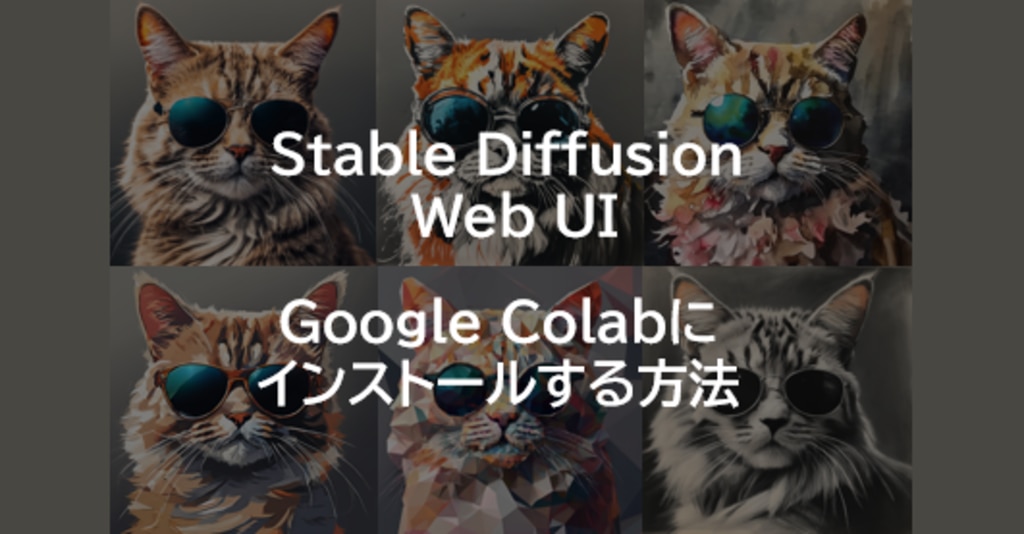
2-3) GoogleDriveの容量UP(任意)
以下のリンクからGoogleDriveの容量UPが可能です。
(ヨーフ式卑猥Colabノートブックを使用する場合は不要)




2-4) Stable Diffusion WebUIの起動
①Automatic1111 WebUI 公式ページの公開コード
https://github.com/AUTOMATIC1111/stable-diffusion-webui/wiki/Online-Services

②ユニコ🦄式(このTips購入すると使用可能)
③ヨーフ🍌式(このTips購入すると使用可能)
このTipsを購入された方は特典で
「ヨーフ式卑猥Colabノートブック」を差し上げます。
下記の「CivitaiのAPIキー取得」のみ済ませて頂ければ
他の下準備は一切不要です!
★ヨーフ式卑猥Colabノートブックの使い方★
2-4)-(1) CivitaiのAPIキー取得
・Civitai API Keyを取得するために下記リンクをクリック
注)API Keyの取得は1回すれば今後は取得不要です。

・Sign Inしていなかったら、下図の赤枠をクリックしてSign Inする。

・サインインしたら、API Keysの項目まで下にスクロールして、下図の赤枠をクリック
もし、別のページに飛んでしまったら、https://civitai.com/user/accountを再度クリック

・ユーザNameを入力して、Saveボタンをクリック

・以下のようにAPI Keyを取得できたので、コピーする。

・特典①リンクからGoogleColab画面へ移動し、下図に赤枠にAPI Keyを貼り付けする。

2-4)-(2) CheckPoint, Lora, Embeddings, ESRGANのダウンロード
2-4)-(1)の作業からの続きになります。(Colab画面からの続きです)
注)以下の作業は1回目or新たにモデルをインストールしたいときのみ実施すること。
⓪ ランタイムをCPUに設定してください。
① 2-4)-(1)で説明した方法でAPIキーを取得して、赤枠部に入力ください。
② 使用するChekPointに✓をしてください。
CheckPointは容量が大きいのでGoogleDriveの空き容量を確認してください。
1ファイルあたり約2GBです。
③ 使用するLoraに✓をしてください。
全部入れておけばOKです。
④ 使用するembddingに✓をしてください。
全部入れておけばOKです。
⑤ 使用するUpscalerに✓をしてください。
全部入れておけばOKです。
⑥ 実行ボタンをクリック(ダウンロード完了まで10分程度待機)
⑦ 処理が完了したら、ランタイムの接続を解除してください。
(この工程を忘れて2-4)-(3)を実施するとエラーがでます)



2-4)-(3) Stable Diffusion web UIを起動する
注)モデルダウンロードが完了している場合はこの工程から開始すること。
GoogleColabリンクは 特典①に記載
⓪ ランタイムをGPUに設定してください。(T4でOKです!)
① SD1.5のControlNetに✓をしてください。
↑Forgeに対応したので①の✓項目なくしました。
② 使用するVAEに✓をしてください。
実写系は基本的にvae-ft-mse-840000
③ 使用する拡張機能に✓をしてください。
必要最低限に✓しないと、起動までの時間が長くなります。
④ 実行ボタンをクリックして10~20分程度待つ
⑤ Running on public URL:の右のURLをクリックすると
Stable Diffusion web UIが起動します。












